
La semana pasada vimos como era posible realizar ya la petición de nuestro borrador de la declaración de la RENTA 2012. Una de las opciones que teníamos era identificarnos con nuestro DNIe para conseguirlo, sin necesidad de tener a mano la declaración del año pasado. Por eso hoy vamos a explicar cómo instalar tu DNIe para agilizar tus trámites en Internet.
Lo primero que voy a comentar es que si queremos que todo el proceso vaya bien, salga a la primera y sin quebraderos de cabeza, mi recomendación es utilizar un equipo con Windows y el navegador Internet Explorer. Existe la posibilidad de hacerlo con otros sistemas, tanto Apple como Linux utilizando Firefox como navegador, pero lo cierto es que el proceso no está tan depurado como para los sistemas Microsoft y puede dar más de un quebradero de cabeza o hacer desistir al usuario más novel.
Qué necesitamos para utilizar el DNIe
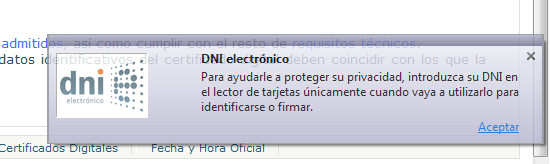
Lo primero que vamos a ver es qué necesitamos para utilizar el DNIe. El primer paso es tener el DNIe, que es algo que ya tiene la mayoría de la gente. Ahora bien, no todos se acuerdan o tienen la clave PIN, que es necesaria para firmar electrónicamente e identificarnos fehacientemente. Si esto ocurre tiene una solución muy fácil. Basta con acudir a una comisaría donde se expida el DNIe y en las máquinas que existen en estas comisarías, introduciendo nuestro DNIe y con nuestra huella dactilar podremos cambiar nuestra clave o renovar los certificados de firma, por ejemplo. Es un proceso muy sencillo, que la propia máquina nos va guiando y además no tenemos que hacer colas o pedir cita previa. Y como digo, podemos realizarlo en cualquier comisaría que expida el DNIe.
Lo siguiente que vamos a necesitar es un lector de tarjetas inteligentes. En este caso podemos encontrar de distintos tipos, ya sean externos, que se conectan a los equipos mediante USB, (opción que yo recomendaría) o incorporados en los teclados o lectores de tarjetas internos, que suelen acompañar a las tarjetas de memoria. Si no tenemos ninguno tenemos que adquirirlo, los externos no son muy caros, cuentan con la ventaja que podemos llevarlo de un ordenador a otro o en el maletín del portátil, por ejemplo, y lo cierto es que sólo con el tiempo que nos ahorran merece la pena el gasto.
Microsoft ha simplificado mucho el proceso
Cuando he comentado alguna vez el uso del DNIe siempre me he encontrado con comentarios negativos sobre lo complicado que era ponerlo en marcha. Pero hay que decir que podemos diferenciar Windows 7 y 8 de Windows XP y Vista. Microsoft ha incorporado todo lo necesario para que funcione el DNIe a través de Microsoft Windows Update en Windows 7 y 8. Esto significa que basta conectar el lector de tarjetas inteligentes para que el sistema lo reconozca e instale automáticamente, tal y como haría con cualquier hardware que conectamos por primera vez. Lo mismo ocurrirá cuando introducimos por primera vez el DNIe, Windows se encarga de instalar todo lo necesario para que funcione.

En el caso de que tengamos Windows XP o Windows Vista el proceso hay que realizarlo de forma manual y en dos pasos igualmente. Por un lado, instalar el lector de tarjetas, que suele venir con su propio disco de instalación y no habrá mayor problema. Después tenemos que instalar los módulos criptográficos del DNIe, que podemos descargarnos desde su propia página para que funcione como un dispositivo plug & play.
A partir de aquí todo el proceso resulta muy sencillo. La próxima vez que vayamos a un servicio que requiera un certificado digital para la firma de un documento, por ejemplo, la obtención de una fe de vida laboral, que nos indica en qué empresas hemos estado trabajando, los años que llevamos trabajando y nuestra situación en el momento de la consulta. Nada más introducir el DNIe aparece una advertencia que nos indica que sólo lo introduzcamos cuando vamos a firmar un documento.
Lo siguiente será ir a la página de la sede electrónica del organismo, en este caso la Seguridad Social, y en el apartado de ciudadanos, trámites con certificado digital, seleccionar la opción de Vida Laboral. Todo esto desde Internet Explorer, que identifica nuestro certificado, y nos preguntará si queremos firmar con esta identidad. Una vez confirmado, nos pedirá el número PIN o contraseña que tenemos y a partir de aquí nos expedirá el documento.
Tenemos una gran variedad de trámites con la administración, desde pagar una multa a solicitar un certificado de nacimiento, por poner algunos ejemplos concretos de la utilidad que vamos a sacar a este proceso.
El proceso es muy sencillo y la semana que viene trataremos de explicar cómo funciona en caso de que tengamos un sistema distinto de Windows. Lo cierto es que no está tan optimizado y puede resultar bastante frustrante sobre todo en el caso de las actualizaciones, que deberemos mirar con lupa para que no se desconfigure todo el invento.
Más información | DNIe

¿Y recibes los documentos en casa o tienes que imprimirlos?
Siii sta buenisisisiismo